OFFICE2003顽固卸载解决方案详解
本文还有配套的精品资源,点击获取
简介:在IT维护过程中,遇到像Microsoft Office 2003这样的经典办公软件难以卸载时,用户可以采取多种策略进行处理。Office 2003卸载困难可能由于注册表残留、后台服务、依赖关系或文件锁定等原因造成。本文详细介绍了通过控制面板、微软提供的专用卸载工具、手动清理注册表、第三方卸载工具、安全模式卸载、命令行操作以及系统还原来彻底移除Office 2003的几种方法。用户可按照文中指导,选择合适的方法并利用可能包含在"OFFICE2003顽固卸载.rar"压缩包中的工具来解决问题,同时需要备份数据并谨慎操作,以避免数据损失。
1. Office 2003卸载困难原因
在深入探讨如何卸载Office 2003之前,了解其卸载困难的原因是至关重要的。本章将分析造成卸载困难的常见因素,并为下一章的卸载步骤做好铺垫。
卸载困难的原因概述
许多Office 2003用户发现该软件难以卸载的主要原因通常涉及以下几点:
系统残留文件与注册表项
Office 2003在安装过程中会在系统文件夹中创建大量文件,并向Windows注册表中添加多个条目。由于某些程序在卸载过程中可能未能彻底清除这些文件和注册表项,从而导致卸载不干净,留下了残余部分。
安装配置问题
一些自定义安装或配置过的Office 2003应用程序在卸载时可能会遇到问题。如果安装时修改了默认设置或添加了特定组件,这些变动可能影响卸载程序的执行,因为它没有正确记录或备份这些非标准配置。
第三方软件冲突
安装或卸载其他软件时可能对Office 2003产生冲突。第三方安全软件或系统优化工具可能会干预Office 2003的卸载过程,从而导致卸载失败或不稳定。
了解这些因素有助于我们更有针对性地进行Office 2003的卸载工作,并采取相应的预防措施。随后的章节将详细阐述有效的卸载步骤和方法。
2. 控制面板卸载步骤
2.1 常规卸载流程概述
2.1.1 打开“添加或删除程序”
通过“控制面板”卸载Office 2003是许多用户首选的方法,因为它直观且易于操作。为了开始此过程,您需要找到并打开“添加或删除程序”(在Windows Vista和更高版本中称为“程序和功能”)。
在“开始”菜单中,点击“控制面板”。 如果您使用的是经典视图,直接点击“添加或删除程序”图标。 在分类视图中,选择“程序”然后点击“卸载程序”。
2.1.2 选择Office 2003进行卸载
一旦打开“添加或删除程序”,您应该能看到计算机上安装的所有程序的列表。在这里找到Microsoft Office 2003或其各个组件的条目。
滚动列表或使用搜索栏快速定位到Office 2003。 点击Office 2003旁边的“更改/删除”按钮。
2.1.3 监控卸载过程和可能的错误提示
接下来系统将启动Office 2003的卸载向导。按照屏幕上的指示,一步步完成卸载过程。
注意任何错误提示或警告消息,它们可能提示您卸载失败的原因。 如果遇到错误,记下错误代码或消息,后续可使用这些信息来解决问题。
2.2 解决常规卸载过程中的问题
2.2.1 卸载过程中的常见问题
在卸载Office 2003时,可能会遇到多种问题,比如程序无法启动、卸载过程停止响应、或出现错误消息。
卸载向导无法启动:检查是否有其他程序正在运行,特别是Office相关的进程。 卸载卡住:关闭所有Office应用程序,包括后台进程,然后尝试重新开始卸载。 错误消息:常见的错误消息如“无法访问Office 2003的卸载信息”可能表示注册表项被损坏或丢失。
2.2.2 系统提示错误的排查与解决
当系统提示错误时,以下是一些基本的排查步骤:
运行系统文件检查器(SFC)工具,以修复可能损坏的系统文件。 使用注册表清理工具来扫描和修复注册表项。 如果错误依然存在,考虑使用更深入的系统工具或第三方卸载工具。
sfc /scannow
上述命令将启动系统文件检查器扫描过程。该命令应该在管理员模式下的命令提示符中执行。
3. 微软卸载工具使用
在尝试通过控制面板的常规方法卸载Office 2003遇到问题后,微软卸载工具提供了一个更为专业和彻底的解决方案。微软官方提供的卸载工具可以在Windows环境下清除Office的残留文件和注册表项,从而避免了手动删除时可能产生的风险和错误。本章节将详细介绍如何下载、安装以及使用微软卸载工具,并对使用过程中可能出现的问题进行排查和解决。
3.1 微软卸载工具的下载与安装
3.1.1 官方渠道获取卸载工具
要使用微软卸载工具,首先需要从官方渠道下载该工具。推荐访问Microsoft官方网站或者相关的官方下载中心,搜索“Microsoft Office 卸载工具”。下载链接会直接指向最新版本的工具,确保用户获取的是适用于当前操作系统的最合适的版本。
3.1.2 卸载工具的安装要求和步骤
下载完成后,双击运行下载的安装程序。大多数卸载工具不需要复杂的安装过程,通常只需要同意许可协议即可立即使用。安装过程中可能需要关闭所有其他程序,以确保卸载过程顺利进行。安装完成后,可能会要求重启计算机,以便完全卸载Office 2003。
注意:如果在安装过程中遇到任何错误,例如“安装程序无法启动”、“找不到MSI执行程序”等,可能需要修复或重新安装Windows Installer服务。
3.2 使用卸载工具进行Office 2003卸载
3.2.1 运行卸载工具
安装完成后,从开始菜单或桌面找到卸载工具的图标并运行。在程序运行时,它将扫描系统中的Office安装信息,并列出所有可卸载的Office版本。从列表中选择Office 2003,然后点击“卸载”。
3.2.2 选择Office 2003并执行卸载
在确认选择后,卸载工具将显示一个确认对话框。仔细检查要卸载的Office产品信息无误后,点击“继续”开始卸载过程。卸载工具会按照预定的步骤清理安装文件、配置信息以及注册表项。
3.2.3 卸载完成后的检查与确认
卸载完成后,系统可能需要重新启动以完成剩余的清理工作。重启后,可以进入“添加或删除程序”检查Office 2003是否已被完全移除。此外,还需要检查Office相关的文件夹是否已从硬盘上删除,注册表中的相关条目是否已被清除。
注意:即使卸载工具显示卸载成功,也建议手动检查系统,以确保所有的Office残留文件和注册表项都已被删除。
结语
微软卸载工具提供了一个方便快捷的解决方案,使用户能够有效地卸载Office 2003而不必担心常规方法带来的问题。下载、安装和使用卸载工具的过程相对简单,但对于IT专业人员而言,理解每一步的操作原理和注意事项仍然至关重要。通过本章节的介绍,即使是在卸载Office 2003时遇到挑战的用户,也应该能够找到满意的解决方案。在下一章节中,我们将探讨手动清理注册表的注意点,这是另一种确保彻底卸载Office软件的方法。
4. 手动清理注册表注意点
注册表是Windows操作系统中用于存储系统设置和配置的数据库。在软件安装和卸载过程中,很多软件会添加或修改注册表项来适应系统环境。因此,在卸载软件时,清理与之相关的注册表条目是非常重要的步骤,但这一操作需要格外小心,因为不正确的操作可能会对系统稳定性产生负面影响。
4.1 注册表的重要性和作用
4.1.1 注册表在软件卸载中的角色
注册表在软件的卸载过程中扮演着关键角色。当软件卸载时,其注册表项通常应该被移除。如果卸载不彻底,可能会留下无用的注册表项,这些残留项可能会导致系统性能下降,或者在极端情况下,引起系统冲突和不稳定。因此,清除相关注册表项能够帮助彻底移除软件及其残留,同时释放系统资源,提高系统整体性能。
4.1.2 修改注册表的风险提示
尽管手动清理注册表能够解决一些复杂情况下的卸载问题,但这种操作也充满风险。不当的注册表编辑可能会破坏Windows操作系统的配置,导致系统无法启动或出现其他严重问题。因此,在进行任何注册表修改之前,强烈建议先创建一个系统还原点或者备份整个注册表,以便在出现问题时能够恢复到修改前的状态。
4.2 手动清理Office 2003注册表条目
4.2.1 安全备份注册表
备份注册表是一个预防措施,可以使用注册表编辑器(regedit)进行。操作步骤如下:
打开“运行”对话框(快捷键Win+R),输入 regedit 并按回车键打开注册表编辑器。 在注册表编辑器中,选择“文件”菜单,然后点击“导出”。 在弹出的对话框中,选择“全部”,然后指定备份文件的保存位置和文件名。 点击“保存”完成注册表的备份。
4.2.2 使用注册表编辑器查找和删除Office键值
以下是清理Office 2003注册表键值的步骤:
打开注册表编辑器。 按照以下路径导航到相关Office条目: HKEY_LOCAL_MACHINE\SOFTWARE\Microsoft\Windows\CurrentVersion\Uninstall 。 在此文件夹中找到与Office 2003相关的键值。这些键值通常包括产品名称和版本信息。 右键点击找到的键值,选择“删除”。系统可能会要求你确认删除操作。
4.2.3 清理Office 2003残留键值的注意事项
在删除Office 2003的注册表键值时,需要仔细辨别以避免误删除其他应用的条目,特别是共享相同名称键值的程序。请记住以下注意事项:
确认要删除的键值确实属于Office 2003。 避免删除系统关键的注册表键值。 在删除任何键值前,先了解其功能和作用。 如果不确定,建议使用具有“撤销”功能的注册表编辑工具。
要精确识别出Office 2003的注册表键值,可以借助专门的卸载工具生成报告,再决定要清理哪些条目。
| 操作步骤 | 说明 |
| --- | --- |
| 打开注册表编辑器 | `regedit` |
| 导航到卸载路径 | `HKEY_LOCAL_MACHINE\SOFTWARE\Microsoft\Windows\CurrentVersion\Uninstall` |
| 查找Office 2003相关键值 | 使用Ctrl+F搜索Office 2003相关字符串 |
| 删除键值 | 右键点击并选择“删除” |
以上表格简要概述了清理注册表时的步骤和说明,确保每一步的准确执行,以减少错误操作的风险。
graph TD;
A[开始备份注册表] --> B[打开regedit];
B --> C[导出注册表];
C --> D[导出到指定位置];
D --> E[进入注册表编辑器];
E --> F[找到Office 2003键值];
F --> G[确认并删除Office 2003键值];
G --> H[完成清理并保存];
上述的mermaid流程图描绘了备份及清理Office 2003注册表条目的步骤。在整个过程中,一定要保持警惕,避免误操作。在清理注册表时,最好是在充分理解了相关操作的前提下进行,或者寻求专业的IT支持。
5. 第三方卸载工具介绍
在当今的IT环境中,系统中安装的应用程序数量不断增加,手动卸载软件的方法可能不再高效或足够彻底。因此,第三方卸载工具应运而生,它们能够更加深入地处理复杂的卸载情况,甚至优化系统性能。在这一章节中,我们将深入探讨第三方卸载工具的优势与局限性,以及对比并推荐一些主流的第三方卸载工具。
5.1 第三方卸载工具的优势与局限性
第三方卸载工具通常具有更加完善的卸载功能,能够深入挖掘软件的残留文件和注册表项,以实现彻底的清理。它们在处理捆绑安装的软件、清理顽固的系统残留等方面往往更加高效。
5.1.1 第三方工具的便利性和安全性考量
使用第三方卸载工具的一个明显优势是其便利性。这些工具通常具有用户友好的界面,用户可以轻松地通过图形界面来执行卸载,而不需要深入了解系统的深层配置。此外,许多第三方卸载工具会提供详尽的卸载日志,帮助用户了解每一步操作的细节,确保卸载过程透明化。
从安全性角度看,一些第三方工具能够识别并隔离恶意软件,并在卸载过程中保护系统不受潜在威胁。它们经常包括实时监控功能,以预防未来不必要的软件安装和系统变慢。
5.1.2 第三方工具潜在的风险
尽管第三方卸载工具带来了便利和深度清理,但也存在一些风险。首先,不是所有的第三方工具都是安全可靠的。一些工具可能含有恶意代码,或者在安装过程中会安装额外的、不必要的软件,有时甚至可能被认为是广告软件或恶意软件。
此外,错误的卸载操作可能对系统造成损害。如果第三方卸载工具错误地删除了系统关键文件或重要注册表项,可能会导致系统不稳定或功能失效。
5.2 常见第三方卸载工具对比与推荐
市场上有许多第三方卸载工具,每个都有自己的特点和功能。以下是一些流行的第三方卸载工具的对比和推荐。
5.2.1 主流第三方卸载工具功能对比
IObit Uninstaller : 提供强力卸载功能,可以深度扫描残留文件和注册表项。它还具有工具栏管理和浏览器清理功能。 Revo Uninstaller : 这是一款功能强大的卸载工具,带有“强力模式”来彻底移除软件。此外,它还提供了一个高级工具,可以监测软件安装过程中的文件和注册表变化。 Ashampoo Uninstaller : 这是一款简单易用的工具,提供了快速卸载、深度扫描和恢复卸载功能。
以下是表格展示上述工具的对比:
| 工具名称 | 强力卸载 | 监测安装过程 | 清理残留 | 用户界面 | |----------|----------|--------------|----------|----------| | IObit Uninstaller | 是 | 是 | 是 | 简洁 | | Revo Uninstaller | 是 | 是 | 是 | 高度可定制 | | Ashampoo Uninstaller | 是 | 否 | 是 | 直观 |
5.2.2 工具的选择建议
选择合适的第三方卸载工具应基于您的特定需求。如果您需要简单、快速的卸载操作,可以选择界面直观的工具,如Ashampoo Uninstaller。如果您关注卸载的彻底性和系统安全,Revo Uninstaller可能更适合您,因为它提供了监测安装过程的功能,有助于避免未来潜在的卸载问题。
在选择第三方卸载工具时,请务必查阅最新的用户评价和安全分析报告,以确保该工具的安全性和有效性。同时,建议使用软件的免费版本进行试用,以便判断它是否满足您的需求。
在下一章节中,我们将探讨如何在安全模式与命令行环境下卸载Office 2003,这将进一步帮助您在面对卸载难题时有更多的解决手段。
6. 安全模式与命令行卸载
安全模式和命令行卸载提供了更为高级的卸载选项,这对于那些常规方法未能解决问题的情况尤其有用。这两种方法可以在一定程度上绕过常规问题,允许用户更深入地控制卸载过程。
6.1 安全模式下的卸载优势与步骤
安全模式是Windows操作系统的一种启动模式,它以最低限度的驱动程序和服务启动计算机。在这种模式下卸载Office 2003,能够排除驱动和服务的干扰,减少软件冲突的可能性。
6.1.1 进入安全模式的方法
关闭计算机。 重新启动计算机。 在启动过程中,当您看到"Starting Windows"的提示时,连续点击F8键。 使用箭头键选择"安全模式"(带网络的安全模式、带命令提示的安全模式等,具体选择取决于需要)。 按下回车键确认。
6.1.2 安全模式下卸载Office 2003的操作
在安全模式下,您可以尝试重新打开"添加或删除程序"进行Office 2003的卸载,或使用以下命令行指令:
msiexec /x {Office2003_product_code} /qb-
在上述命令中, Office2003_product_code 需要替换为Office 2003的实际产品代码。这个代码可以通过运行 msiexec /x 来查询,或者从注册表键值 HKEY_LOCAL_MACHINE\SOFTWARE\Microsoft\Windows\CurrentVersion\Uninstall 中找到。
6.2 命令行卸载Office 2003的方法
命令行卸载是一种强大的卸载方法,它允许用户执行多种高级操作,包括但不限于卸载、修复、查询和配置安装。
6.2.1 利用命令提示符执行卸载
要使用命令提示符卸载Office 2003,用户可以按照以下步骤操作:
打开命令提示符(以管理员身份运行)。 输入上述提到的 msiexec 命令。 按下回车键,等待卸载过程完成。
6.2.2 监控命令行卸载过程与结果
在命令提示符中,您将看到卸载过程的文本输出。如果遇到错误,它们通常会显示在命令行界面中。确保监控此过程,并且在卸载完成后,重启计算机以确保所有的更改都已生效。
在某些情况下,您可能还需要手动清理在安全模式或命令行卸载后留下的残留文件和注册表项。使用命令行卸载可以提供更好的错误日志记录和处理复杂情况的能力,但通常建议只有有经验的用户使用这种方法。
本文还有配套的精品资源,点击获取
简介:在IT维护过程中,遇到像Microsoft Office 2003这样的经典办公软件难以卸载时,用户可以采取多种策略进行处理。Office 2003卸载困难可能由于注册表残留、后台服务、依赖关系或文件锁定等原因造成。本文详细介绍了通过控制面板、微软提供的专用卸载工具、手动清理注册表、第三方卸载工具、安全模式卸载、命令行操作以及系统还原来彻底移除Office 2003的几种方法。用户可按照文中指导,选择合适的方法并利用可能包含在"OFFICE2003顽固卸载.rar"压缩包中的工具来解决问题,同时需要备份数据并谨慎操作,以避免数据损失。
本文还有配套的精品资源,点击获取